Android手机向用户介绍了许多术语,用户在完成任何功能之前必须先了解这些术语。您需要确定将Android手机启动到恢复模式意味着什么,因为您可能需要以某种方式执行此过程。本文将帮助您了解何时需要在Android手机上启动进入恢复模式。我们还将指导您启动不同Android恢复模式的步骤,以及帮助您备份Android数据的最佳应用程序。
第 1 部分:在启动 Android 手机进入恢复模式之前备份Android手机
第 2 部分:如何在Android设备上启动进入恢复模式
在将Android手机启动到恢复模式之前,最好先在计算机上备份Android手机,以防止数据丢失问题。要在计算机上备份您的Android手机,您可以依靠Coolmuster Android Assistant 。使用这个程序,您不必担心数据丢失,因为它完全有能力处理所有Android文件。它允许您单击一下即可备份计算机上的所有文件(联系人、短信、照片、视频、音乐、应用程序等)。它还允许您从计算机完成许多功能,从而节省大量时间。您还可以通过安装和卸载应用程序来管理计算机上的文件。
如何使用Android Assistant将Android备份到电脑?
首先,通过以下链接免费下载Android Assistant:
步骤1:在电脑上启动Android Assistant软件,并使用USB线将Android手机连接到电脑。软件很快就会检测到连接的Android设备。

步骤2:您手机上的内容将按不同类别显示。单击各个文件可查看要备份的文件。

步骤 3:选择文件并单击导出按钮。选择计算机上的输出位置,然后单击“确定”按钮以完成备份。
不同品牌的 Android 设备启动进入恢复模式的过程有所不同。以下是启动不同品牌手机时应遵循的一些提示。
将 Samsung Galaxy 引导至恢复模式
要启动 Samsung Galaxy,请按住电源按钮并点击关闭电源选项。同时按下电源键、音量+键和home键,直到手机进入recovery模式。单击“立即重新启动系统”选项启动三星手机。

将 LG 手机启动至恢复模式
确保您已关闭 LG 手机。同时按住电源按钮和音量-。当显示 LG 徽标时松开按键 松开两个按键。再次按下电源键和音量-键,直至显示重置菜单。显示重置菜单后,按电源按钮进行硬重置。此时,您的 LG 手机将处于恢复模式。
将 HTC 启动至恢复模式
滚动浏览手机的设置,然后滚动浏览电池。单击FASTBOOT,关闭手机并等待其完全关闭。按音量按钮和电源键,直到设备打开,然后松开电源键。仍然按住音量-,您将能够进入引导加载程序模式,然后使用电源按钮单击恢复选项。
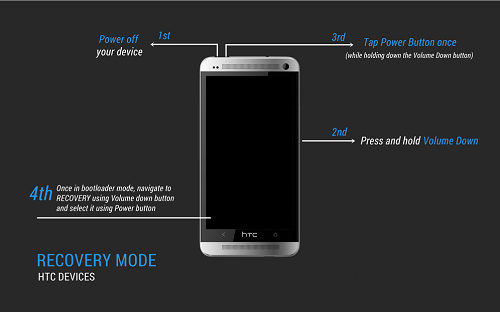
将 Google Nexus 启动至恢复模式
关闭手机。按音量-、音量+以及电源按钮,直到手机开机。您将看到周围带有箭头的“开始”显示。按两次音量-,手机将进入恢复模式。
相关文章: